

By Nathan E. Malpass, Dernière mise à jour: December 26, 2022
WhatsApp vous permet d'archiver les chats ou de les supprimer si vous le souhaitez. La question est, où vont les chats archivés ? Beaucoup de gens veulent trouver des chats archivés sur WhatsApp mais je ne sais pas où il se trouve.
En fait, il est très facile de localiser les discussions archivées dans votre compte WhatsApp. Ici, nous verrons comment le faire de manière simple et rapide. Nous vous apprendrons également à sauvegarder votre WhatsApp sur votre ordinateur pour un stockage facile et à des fins de sécurité.
Partie 1 : Comment trouver des discussions archivées sur WhatsApp à l'aide de votre smartphonePartie 2 : Archivage et désarchivage d'un fil sur WhatsApp Web et DesktopPartie #3 : Archivage et désarchivage d'un fil sur KaiOSPartie #4 : Comment sauvegarder facilement vos discussions et données WhatsAppPartie #5 : Pour tout résumer
Avant de parler de trouver votre WhatsAppde chats archivés, nous verrons comment archiver ou désarchiver ces chats sur votre compte. Il est important de noter ce qui suit en termes d'archivage ou de désarchivage d'un chat :
Voici les étapes à suivre pour archiver vos chats sur votre compte WhatsApp :
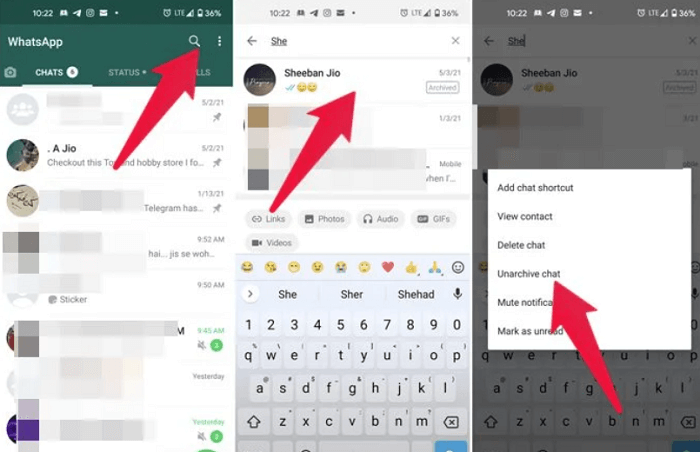
Voici les étapes à suivre si vous souhaitez archiver toutes les discussions que vous avez sur la plateforme WhatsApp :
Voici comment vous pouvez afficher les discussions ou conversations individuelles et de groupe que vous avez archivées dans WhatsApp.
Le paramètre par défaut de WhatsApp est que les discussions archivées (individuelles ou de groupe) n'apparaissent pas ou ne réapparaissent pas même lorsque de nouveaux messages sont reçus de vos contacts. Vous pouvez également modifier ce paramètre. De cette façon, les messages réapparaîtront et seront supprimés de vos discussions archivées lorsqu'un contact (ou un groupe) vous aura envoyé un message. Ledit message non archivé réapparaîtra dans la partie supérieure de votre liste de chats.
Pour trouver des chats archivés sur WhatsApp, suivez les étapes ci-dessous :
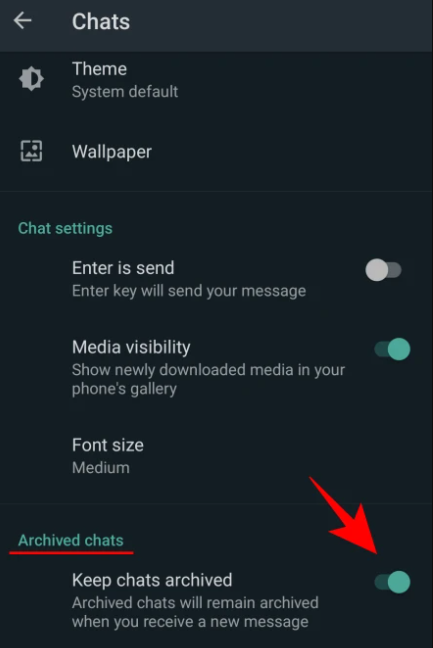
Lorsque vous archivez un chat, il est important de noter qu'il n'est pas supprimé ou supprimé de votre compte WhatsApp. La fonction d'archivage de WhatsApp vous permet d'organiser correctement les conversations au sein de votre compte.
Voici comment archiver une discussion ou un fil de discussion de groupe dans WhatsApp Web et Desktop :
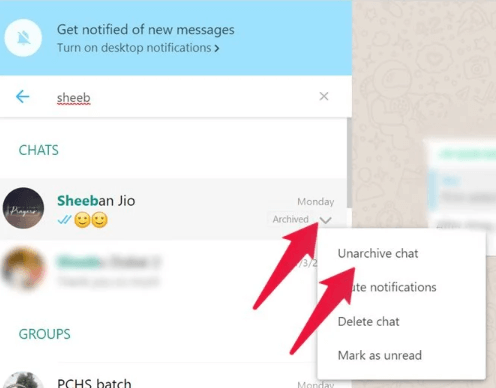
Voici comment trouver des chats archivés sur WhatsApp :
Lorsque vous archivez une discussion dans KaiOS, cela ne supprime pas la discussion ou la conversation de votre compte WhatsApp. Cela vous permet simplement d'organiser vos conversations afin que votre onglet CHATS ait une meilleure apparence.
Il est important de noter que dans KaiOS, l'archivage de toutes les discussions que vous avez simultanément n'est pas pris en charge. Mais la chose étonnante à propos de KaiOS est que les fils de discussion individuels et de groupe archivés sont désarchivés et envoyés en haut de votre liste de discussions lorsqu'un nouveau message est reçu dans ce fil.
Voici comment archiver vos fils de discussion individuels ou vos messages de discussion de groupe dans KaiOS :
Voici comment trouver des chats archivés sur WhatsApp dans KaiOS :
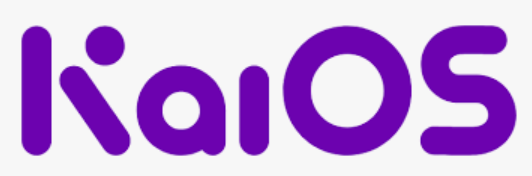
La transmission directe de messages WhatsApp d'iOS à iOS est possible avec FoneDog WhatsApp Transfer. Vous pouvez récupérer les données WhatsApp de votre iPhone ou iPad à partir d'une sauvegarde d'ordinateur. prend en charge tous les modèles d'iPhone et toutes les versions d'iOS. Vous ne devriez pas vous soucier de la compatibilité de la plate-forme, car elle est proposée à la fois pour les PC macOS et Windows.
Pour transférer WhatsApp vers un autre iPhone ou iPad, Transfert FoneDog WhatsApp est une application utile. Pour éviter la perte de données, vous pouvez sauvegarder votre compte WhatsApp et restaurer uniquement les données souhaitées sur vos appareils iOS quand vous le souhaitez.
Voici quelques-unes des principales fonctionnalités de l'outil :
Meilleur et meilleur logiciel de transfert WhatsApp est conseillé pour déplacer des données WhatsApp vers un nouvel iPhone ou iPad. Les messages, images, vidéos et fichiers musicaux WhatsApp peuvent tous être déplacés sur des appareils iOS. Pour commencer le transfert, cliquez simplement sur l'ordinateur lorsque les deux appareils sont connectés.
Vous pouvez sauvegarder vos messages WhatsApp sur le PC avec FoneDog WhatsApp Transfer pour éviter de perdre des messages sur votre iPhone. Chaque fois que vous le souhaitez, vous pouvez restaurer de manière sélective vos données WhatsApp à partir d'une sauvegarde sur votre PC.
Voici comment trouver des chats archivés sur WhatsApp avec FoneDog WhatsApp Transfer :

Les gens LIRE AUSSIComment voir les messages supprimés sur WhatsApp sans aucune application ?Meilleures façons de restaurer les messages WhatsApp supprimés d'un contact !
Ce guide vous a donné les meilleurs moyens de trouver des chats archivés sur WhatsApp. Nous avons parlé de la façon d'archiver les chats et de les désarchiver (afin que vous puissiez les trouver) via des appareils mobiles, via WhatsApp Web, via WhatsApp Desktop et via KaiOS.
De plus, nous avons parlé d'un outil qui peut vous aider à sauvegarder vos données WhatsApp pour vous assurer que les données ne seront pas perdues. Nous avons parlé de FoneDog WhatsApp Transfer et de la manière de sauvegarder vos données WhatsApp en utilisant des étapes spécifiques.
Enfin, vous pouvez obtenir FoneDog WhatsApp Transfer sur FoneDog.com pour vous assurer que vous pouvez sauvegarder, restaurer et transférer des données entre des appareils iOS. Vous pouvez obtenir l'outil aujourd'hui sur leur site Web principal afin que vous n'ayez pas à vous soucier de la perte de données WhatsApp !
Laisser un commentaire
Commentaire
Transfert WhatsApp
Transférez vos messages WhatsApp rapidement et en toute sécurité.
Essai Gratuit Essai GratuitArticles Populaires
/
INTÉRESSANTTERNE
/
SIMPLEDIFFICILE
Je vous remercie! Voici vos choix:
Excellent
Évaluation: 4.7 / 5 (basé sur 107 notes)